Ansys-第21例非线性屈曲分析实例
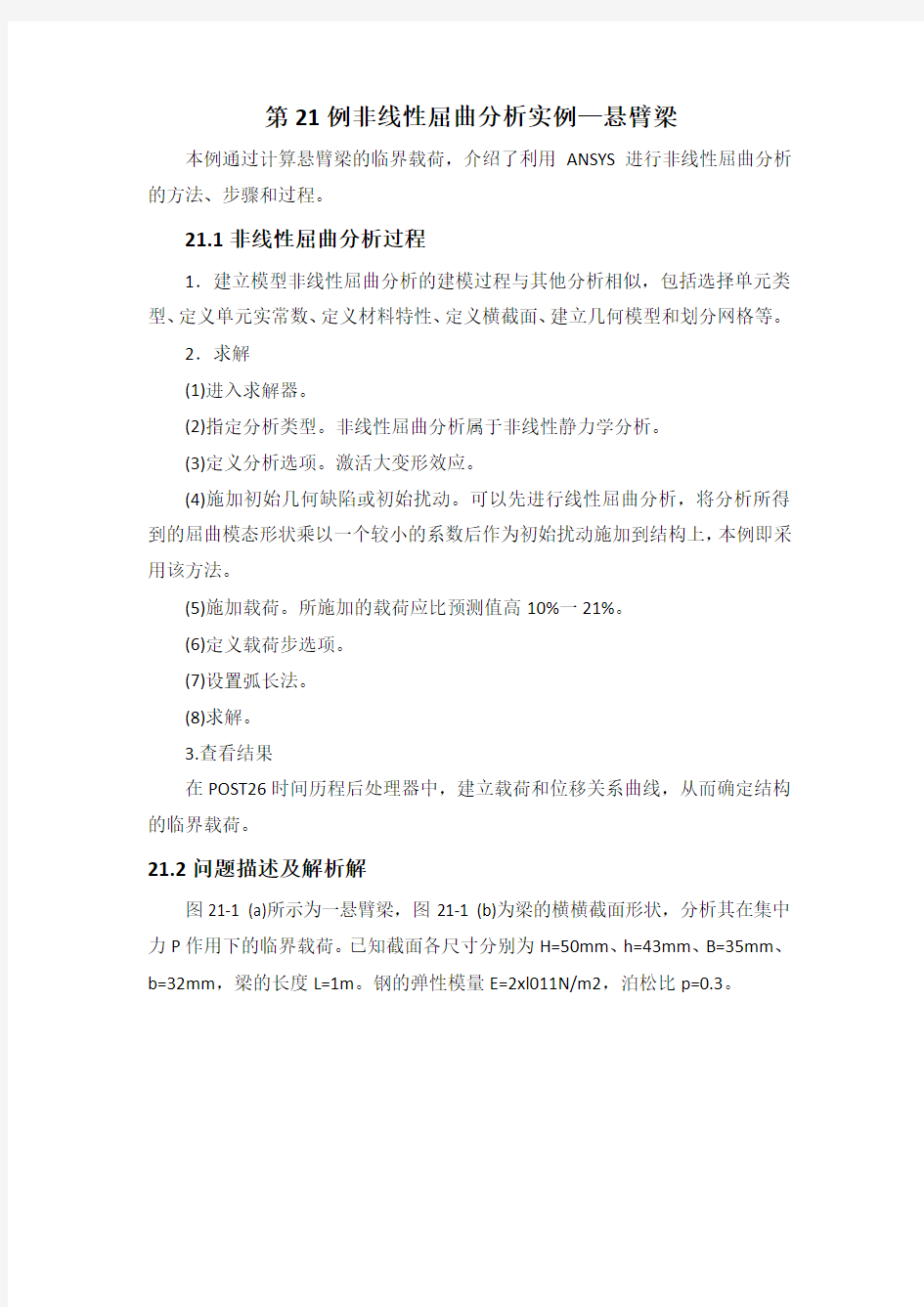

第21例非线性屈曲分析实例—悬臂梁本例通过计算悬臂梁的临界载荷,介绍了利用ANSYS进行非线性屈曲分析的方法、步骤和过程。
21.1非线性屈曲分析过程
1.建立模型非线性屈曲分析的建模过程与其他分析相似,包括选择单元类型、定义单元实常数、定义材料特性、定义横截面、建立几何模型和划分网格等。
2.求解
(1)进入求解器。
(2)指定分析类型。非线性屈曲分析属于非线性静力学分析。
(3)定义分析选项。激活大变形效应。
(4)施加初始几何缺陷或初始扰动。可以先进行线性屈曲分析,将分析所得到的屈曲模态形状乘以一个较小的系数后作为初始扰动施加到结构上,本例即采用该方法。
(5)施加载荷。所施加的载荷应比预测值高10%一21%。
(6)定义载荷步选项。
(7)设置弧长法。
(8)求解。
3.查看结果
在POST26时间历程后处理器中,建立载荷和位移关系曲线,从而确定结构的临界载荷。
21.2问题描述及解析解
图21-1 (a)所示为一悬臂梁,图21-1 (b)为梁的横横截面形状,分析其在集中力P作用下的临界载荷。已知截面各尺寸分别为H=50mm、h=43mm、B=35mm、b=32mm,梁的长度L=1m。钢的弹性模量E=2xl011N/m2,泊松比p=0.3。
图21-1工子悬臂梁
21.3分析步骤
21.3.1改变任务名
拾取菜单Utility Menu→Jobname,弹出如图21-2所示的对话框,在“[/FJLNAM]”文本框中输入EXAMPLE21,单击“OK”按钮。
21.3.2选择单元类型
拾取菜单Main Menu→Preprocessor→Element Type→Add/Edit/Delete,弹出如图21-3所示的对话框,单击“Add.”按钮,弹出如图21-4所示的对话框,在左侧列表中选“Structural Beam”,在右侧列表中选“3 node 189”,单击“OK”按钮,返回到如图21-3所示的对话框,单击“Close”按钮。
图21-2改变任务名对话框
图21-3单元类型对话框
图21-4单元类型库对话框
21.3.3定义梁的横截面
拾取菜单Main Menu→Preprocessor→Sections→Beam→Common Sections,弹出如图21·5所示的对话框,选择“Sub-Type”为“I”(横截面形状),在“W1”、“W2”、“W3 “、“t1”、“t2”、“t3”文本框中分别输入0.035、0.035、0.05、0.0035、0.0035、0.003,单击”OK“按钮。
21.3.4定义村料模型
拾取菜单Main Menu→Preprocessor→Material Props→Material Models,弹出如图21-6所示的对话框,在右侧列表中依次拾取“Structural”、“Linear”、“Elastic”、“Isotropic”,弹出如图21-7所示的对话框,在“EX”文本框中输入2e11(弹性模量),在“PRXY”文本框中输入0.3(泊松比),单击“OK”按钮,然后关闭如图21-6所示的对话框。
图21-5设置横截面对话框
图21-6材料模型对话框
21.3.5 创建关键点
拾取菜单Main Menu→Preprocessor→Modeling→Create→Keypoints—In Active CS,弹出如图21-8所示的对话框,在“NPT”文本框中输入1,在“X,Y,Z”文本框中分别输入0,0,0,单击“Apply”按钮;再在“NPT”文本框中输入2,在“X,Y,Z”文本框中分别输入1,0,0,单击“Apply"按钮;再在“NPT”文本框中输入3,在“X,Y,Z”文本框中分别输入0.5,0.5,0,单击“OK”按钮。
图21-7材料特性对话框
图21-8创建关键点对话框
21.3.6显示关键点号
拾取菜单Utility Menu→PlotCtrls→Numbering,在所弹出的对话框中,将Keypoint numbers(关键点号)打开,单击“OK”按钮。
21.3.7创建直线
拾取菜单Main Menu→Preprocessor→Modeling→Create→Lines→→Straight Line,出拾取窗口,拾取关键点1和2,单击“OK”按钮。
21.3.8划分单元
拾取菜单Main Menu→Preprocessor→Meshing→MeshTool,弹出“MeshTool”对话框。选择“Element Attributes”的下拉列表框为“Lines”,单击下拉列表框后面的“Set”按钮,弹出拾取窗口,选择线,单击“OK”按钮,弹出如图21-9所示的对话框,选择“Pick Orientation Keypoint(s)”为Yes,单击“OK”按钮。弹出拾取窗口,选择关键点3,单击“OK”按钮,则横截面垂直于关键点1、2、3所在的平面,Z轴(见图21-1)指向关键点3。
单击“MeshTool”对话框中“Size Controls”区域“Lines”后面的“Set”按钮,弹出拾取窗口,拾取直线,单击“OK”按钮,弹出如图21-10所示的对话框,在“NDIV”文本框中输入50,单击“OK”按钮单击“MeshTool”对话框中“Mesh”区域的“Mesh”按钮,弹出拾取窗口,拾取直线,单击“OK”按钮,关闭“MeshTool”对话框。
图21-9单元属性对话框
图21-10单元尺寸对话框
以下进行静力学分析,为线性屈曲分析做准备。
21:3.9施加约束
拾取菜单Main Menu→Solution→Define Loads→Apply→Structural→
Displacement- On,Keypoints,弹出拾取窗口,拾取关键点1,单击“OK”按钮,弹出如图21-11所示的对话框,在列表中选“All DOF”,单击“OK”按钮。21.3.10 施加单位载荷
拾取菜单Main Menu→Solution→Define Loads→Apply→Structural→Force/Moment→On Keypoints,弹出拾取窗.口,拾取关键点2,单击“OK”按钮,弹出如图21-12所示的对话框,选择“Lab”为“FY”,在“VALUE”文本框中输入—1,单击“OK”按钮。
21.3.10施加单位载荷
拾取菜单Main Menu→Solution→Define Load→Apply→Structural→Force/Moment→On Keypoints,弹出拾取窗口,拾取关键点2,单击“OK”按钮,弹出如图21-12所示的对话,;框,选择“Lab”为"FY”,在“VALUE”文本框中输-1,单击“OK”按钮。
图21-11施加约束对话框
图21-12在关键点施加载荷对话框
21.3.11打开预应力效果
拾取菜单Main Menu→Solution→Analysis Type→Analysis Options,弹出如图21-13所示的对话框,在“SSTIF”与“PSTRES”下拉列表框(将滚动条滚动到下方,以显示该下拉列表框)中选择“Prestress ON”,单击“OK”按钮。提示:如果该菜单项未显示在界面上,可以以拾取菜单Main Menu→solution→Unabridged Menu,以显示Main Menu→Solution下的所有菜单项。
图21-13分析选项对话框
21.3.12显示单元形状
拾取菜单Utility Menu→PlotCtrls→Style→Size and Shape,弹出如图21-14所示的对话框,选择单选按钮“/SHAPE”为ON,单击“OK”按钮。
图21-14尺寸和形状对话框
21.3.1 3 改变视点
拾取菜单Utility Menu→PlotCtrls→Pan Zoom Rotate,在所弹出的对话框中单击“Iso”按钮,或者单击图形窗口右侧显示控制工具条上的剧按钮。
21.3.14求解
拾取菜单Main Menu→Solution→Solve→Current LS,单击“Solve Current Load Step,,对话框中的“OK”按钮。当出现“Solution is done !”提示时,求解结束,即可查看结果。
21.3.15 退出求解器
拾取菜单Main Menu→Finish。以下开始线性屈曲分析。
21.3.16指定分析类型为线性屈曲分析
拾取菜单Main Menu→Solution→Analysis Type→New Analysis,在所弹出的“New analysis”对话框中,选择“Type of analysis”为“Eigen Buckling ",单击“OK”按钮。
21.3.17指定分析选项
拾取菜单Main Menu→Solution→Analysis Type→Analysis Options,弹出如图21-15所示的对话框,在“NMODE”文本框中输入1,单击“OK”按钮。
21.3.18指定扩展解
拾取菜单Main Menu→Solution→Load Step Opts→Expansionpass→Single Expand→Expand modes,弹出如图21-16所示的对话框,在“NMODE”文本框中输入1,选择“Elcalc”为Yes(计算单元结果),单击“OK”按钮。
图21-15分析选项对话框
图21-16扩展模态对话框
21.3.19确定输出到数据库和结果文件的内容
拾取菜单Main Menu→Solution→Load Step Opts→Output Ctrls →DB/Results File,弹出如图21-17所示的对话框,选择下拉列表框“Item”为ALL items”,选中“Every substep”,单击“OK”按钮。
图21-17输出控制对话框
21.3.20求解
拾取菜单Main Menu→Solution→Solve→Current LS,单击“Solve Current Load Step”对话框中的“OK”按钮。。当出现"Solution is done!”提示时,线性屈曲分析结束,即可查看线性屈曲分析的结果。
21.3.21退出求解器
拾取菜单Main Menu→Finish。
21.3.22 显示屈曲载荷系数和临界载荷
拾取菜单Main Menu→General Postproc→Results Summary,结果如图21-18所示,显示屈曲载荷系数即临界载荷为3002.6 N。
图21-18结果摘要
以下进行非线性屈曲分析。
2 1.3.23施加屈曲模态形状作为初始扰动
拾取菜单Main Menu→Preprocessor→Modeling→Update Geom,弹出如图21-19所示的对话框,在“FACTOR”、“LSTEP”、“SBSTEP”、“, Extension, Directory”文本框中分别输入0.0001、1、1、EXAMPLE21.RST,单击“OK”按钮。
图21-19用结果文件更新节点位置对话框
21.3.24指定分析类型为静力学分析
拾取菜单Main Menu→Solution→Analysis Type→New Analysis,在所弹出的“New analysis”对话框中,选择“Type of analysis”为“Static”,单击“OK”按钮。
21.3.25打开大变形选项
拾取菜单Main Menu→Solution→Analysis Type→Sol’n Controls→Basic,弹出如图21-20所示的对话框,选择“Analysis Options”为“Large Displacement Static”,单击“OK”按钮。
图21-20求解控制对话框
21.3.26设置弧长法
拾取菜单Main Menu→Solution→Load Step Opts→Nonlinear→Arc_Length Opts, 弹出如图21-21所示的对话框,选择选项“Key”为“On”(使用弧长法),单击“OK”按钮.
图21-21弧长法选项对话框
21.3.27指定求解子步数
拾取菜单Main Menu→Solution→Load Step Opts→Time/Frequenc→Time and Substps,弹出如图21-22所示的对话框,在“NSUBST”文本框中输入1000,单击“OK”按钮。
图21-22时间和不长选项对话框
21.3.28施加载荷
拾取菜单Main Menu→Solution-Define Loads→Apply→Structural→Force/Moment→On Keypoints,弹出拾取窗口,拾取关键点2,.单击“OK”按钮,弹出如图21-12所示的对话框,选择“Lab”为“FY”,在“VALUE”文本框中输入-3600,单击“OK”按钮。
21.3.29求解
拾取菜单Main Menu→Solution→Solve→Current LS, 单击“Solve Current Load Step,对话框中的"OK”(”按钮。当出现“Solution is done!”提示时,非线
性屈曲分析结束,即可查看非线性屈曲分析的结果。
21.3.30 显示单元
拾取菜单Utility Menu→Plot→Elements。
21.3.31定义变量
拾取菜单Main Menu→TimeHist Postpro→Define Variables,进入时间历程后处理器,在弹出的对话框中拾取“No”按钮,弹出如图21-23所示的对话框,单击“Add”按钮,弹出如图21-24所示的对话框,选择"Type of variable”为“Nodal DOF result”,单击“OK”按钮,弹出拾取窗口,拾取节点2(自由端),单击“OK”按钮,弹出如图21-25的对话框,在右侧列表中选择“UZ”,单击“OK”按钮。返回到如图所示的对话框,单击“Add--.”按钮,弹出如图21-24所示的对话框,选择“Type of variable”为"Reaction forces”(支反力),单击“OK"按钮,弹出拾取窗口,拾取节点1(固定端),单击“" OK"按钮,在所弹出对话框的列表中选择"FY”,单击“OK”按钮,最后单击如图21-23的对话框中的“Close”按钮。
图21-23定义变量对话框
图21-24变量类型对话框
图21-25定义数据类型对话框
21.3.32选择曲线图x轴表示的变量
拾取菜单Utility Menu→TimeHist Postpro→Settings→Graph,弹出如图21-26所示的对话框,选择“XVAR”为“Single variable”,在“Single variable no。”文本框中输入2(变量2为悬臂端位移),单击“OK”按钮。
图21-26设置曲线图对话框
21.3.33用曲线图显示位移和载荷之间的关系
拾取菜单Main Menu→TimeHist Postpro→Graph Variables,弹出如图21-27所示的对话框,在“NVAR 1”文本框中输入3,单击“OK”按钮。结果如图21-28所示,当载荷超过3300N时,悬臂端Z方向位移急剧增加,所以悬臂梁的临界载荷为3300N。
ansys非线性分析指南
ANSYS 非线性分析指南(1) 基本过程 第一章结构静力分析 1. 1 结构分析概述 结构分析的定义: 结构分析是有限元分析方法最常用的一个应用领域。结构这个术语是一个广义的概念,它包括土木工程结构,如桥梁和建筑物;汽车结构,如车身、骨架;海洋结构,如船舶结构;航空结构,如飞机机身、机翼等,同时还包括机械零部件,如活塞传动轴等等。 在ANSYS 产品家族中有七种结构分析的类型,结构分析中计算得出的基 本未知量- 节点自由度,是位移;其他的一些未知量,如应变、应力和反力, 可通过节点位移导出。 七种结构分析的类型分别是: a. 静力分析- 用于求解静力载荷作用下结构的位移和应力等。静力分析 包括线性和非线性分析。而非线性分析涉及塑性、应力刚化、大变形、大应变、超弹性、接触面和蠕变,等。 b. 模态分析- 用于计算结构的固有频率和模态。 c. 谐波分析- 用于确定结构在随时间正弦变化的载荷作用下的响应。 d. 瞬态动力分析- 用于计算结构在随时间任意变化的载荷作用下的响应,并且可计及上述提到的静力分析中所有的非线性性质。 e. 谱分析- 是模态分析的应用拓广,用于计算由于响应谱或PSD 输入 随机振动引起的应力和应变。 f. 屈曲分析- 用于计算屈曲载荷和确定屈曲模态,ANSYS 可进行线性特征值和非线性屈曲分析。 g. 显式动力分析- ANSYS/LS-DYNA可用于计算高度非线性动力学和复 杂的接触问题。 除了前面提到的七种分析类型,还有如下特殊的分析应用: ? 断裂力学 ? 复合材料 ? 疲劳分析
? p-Method 结构分析所用的单元:绝大多数的ANSYS 单元类型可用于结构分析。单元类型从简单的杆单元和梁单元一直到较为复杂的层合壳单元和大应变实体单元 1.2 结构线性静力分析 静力分析的定义: 静力分析计算在固定不变的载荷作用下结构的响应。它不考虑惯性和阻尼的影响,如结构受随时间变化载荷的情况。可是静力分析可以计算那些固定不变的惯性载荷对结构的影响,如重力和离心力;以及那些可以近似为等价静力作用的随时间变化载荷,如通常在许多建筑规范中所定义的等价静力风载和地震载荷。 静力分析中的载荷: 静力分析用于计算由那些不包括惯性和阻尼效应的载荷作用于结构或部件上引起的位移、应力、应变和力。固定不变的载荷和响应是一种假定,即假定载荷和结构的响应随时间的变化非常缓慢,静力分析所施加的载荷包括: ? - 外部施加的作用力和压力 ? - 稳态的惯性力如中力和离心力 ? - 位移载荷 ? - 温度载荷 线性静力分析和非线性静力分析 静力分析既可以是线性的也可以是非线性的。非线性静力分析包括所有的非线性类型:大变形、塑性、蠕变、应力刚化、接触、间隙单元、超弹性单元等,本节主要讨论线性静力分析,非线性静力分析在下一节中介绍。 线性静力分析的求解步骤 1 建模 2 施加载荷和边界条件求解 3 结果评价和分析
ANSYS命令流学习笔记10-利用APDL在WorkBench中进行非线性屈曲分析
!ANSYS命令流学习笔记10-利用APDL在WorkBench中进行非线性屈曲分析 !学习重点: !1、强化非线性屈曲知识 首先了解屈曲问题。在理想化情况下,当F < Fcr时, 结构处于稳定平衡状态,若引入一个小的侧向扰动力,然后卸载, 结构将返回到它的初始位置。当F > Fcr时, 结构处于不稳定平衡状态, 任何扰动力将引起坍塌。当F = Fcr时,结构处于中性平衡状态,把这个力定义为临界载荷。在实际结构中, 几何缺陷的存在或力的扰动将决定载荷路径的方向。在实际结构中, 很难达到临界载荷,因为扰动和非线性行为, 低于临界载荷时结构通常变得不稳定。 要理解非线性屈曲分析,首先要了解特征值屈曲。特征值屈曲分析预测一个理想线弹性结构的理论屈曲强度,缺陷和非线性行为阻止大多数实际结构达到理想的弹性屈曲强度,特征值屈曲一般产生非保守解, 使用时应谨慎。 !理论解,根据Euler公式。其中μ取决于固定方式。 !有限元方法, 已知在特征值屈曲问题: 求解,即可得到临界载荷 而非线性屈曲问题: 其中为结构初始刚度,为有缺陷的结构刚度,为位移矩阵,为载荷矩阵。 非线性屈曲分析时考虑结构平衡受扰动(初始缺陷、载荷扰动)的非线性静力分析,该分析时一直加载到结构极限承载状态的全过程分析,分析中可以综合考虑材料塑性、几何非线性、接触、大变形。非线性屈曲比特征值屈曲更精确,因此推荐用于设计或结构的评价。 !2、熟悉WB中非线性屈曲分析流程 (1) 前处理,施加单元载荷,进行预应力静力分析。 (2) 基于预应力静力分析,指定分析类型为特征值屈曲分析,完成特征值屈曲分析。 (3) 在APDL模块将一阶特征屈曲模态位移乘以适当系数,将此变形后的形状当做非线性分析的初始模型。
ansys学习-非线性静态分析实例
ansys学习-非线性静态分析实例 问题描述 一个子弹以给定的速度射向壁面。壁面假定是刚性的和无摩擦的。将研究子弹和壁面接触后达80微秒长的现象。目的是确定子弹的整个变形,速度历程,以及最大等效Von Mises应变。求解使用SI单位。 用轴对称单元模拟棒。求解最好能通过单一载荷步实现。在这个载荷步中,将同时施加初始速度和约束。将圆柱体末端的节点Y方向约束住以模拟一固壁面。打开自动时间分步来允许ANSYS 确定时间步长。定义分析结束的时间为8E-5秒,以确保有足够长的时间来扑捉整个变形过程。 问题详细说明 下列材料性质应用于这个问题: EX=117.0E09 (杨氏模量) DENS=8930.0 (密度) NUXY=0.35(泊松比) Yield Strength=400.0OE06(屈服强度) Tangent Modulus (剪切模量) 下列尺寸应用于这个问题: 长=32.4E-3m 直径=6.4E-3m 对于这个问题的初始速度是227.0。 图1铜圆柱体图解 求解步骤: 步骤一:设置分析标题 1、选择菜单路径:Utility Menn>File>ChangeTitle。
2、键入文字“Coppery Cylinder Impacting a Rigid Wall” 3、单击OK。 步骤二:定义单元类型 1、选择菜单路径Mail Menu>Preprocessor>Element Type>All/Edit/Delete。 2、单击Add。Library of Element Types(单元类型库)对话框出现。 3、在靠近左边的列表中,单击“Visio Solid”仅一次。 4、选靠近右边的列表中,单击“4node Plas 106”仅一次。 5、单击OK。Library of Element Types 对话框关闭。 6、单击Options (选项)。VISCO106 element type Options(visco106单元类型选项)对话框出现。 7、在关于element behavior(单元特性)的卷动柜中,卷动到“Axisymmetric” 且选中它。 8、单击OK。 9、单击Element Types (单元类型)对话框中的Close。 步骤三:定义材料性质 1、选择菜单路径Main Menu>Preprocessor>Material Props>-Constant-Isotropic. Isotropic Matersal Properties (各向同性材料性质)对话框出现。 2、单击OK来指定材料号为1。另一个I sotropic Material Properties对话框出现。 3、对杨氏模量(EX)键入117.0E09 4、对密度(DENS)键入8930。 5、对泊松比(NUXY)键入0.35。 6、单击OK。 步骤四:定义双线性各向同性强化数据表(BISO) 1、选择菜单路径Main Menu>Preprocessor>Matersal Props>Data Tables> Define/Activate . Define/Activate Data Table(定义数据表)对话柜出现。 2、在关于type of data table(数据表类型)的卷动框中,卷动到“Bilin isotr BISO”且选中它。 3、对material reference number(材料参考号)健入1。 4、对number of temperatures(温度数)键入1和单击OK。 5、选择菜单路径Main Menu>Preprocessor>Material Props>Data Tables>Edit Active. Data Table BISO对话框出现。 6、对YLD Strs(屈服应力)键入400.0e06。 7、对 Tang Mod(剪切模量)键入100.0e06。 8、选择File>Apply & Quit。 9、选择菜单路径Main Menu>Preprosessor>Material Porps>Data Tables>Graph. Graph Data Tables(图形表示数据表)对话框出现。 10、单击OK接受绘制BISO表的缺省。一个BISO表的标绘图出现在ANSYS图形窗口中。 11、在ANSYS TooLbar上单击SAVE_DB。 步骤五、产生矩形 在这一步中,你产生一个代表柱体半横截面积的矩形。
最新ansys屈曲分析练习模型
ansys屈曲分析练习模型: 边界条件:底端固定 几何:长为100mm,截面:10mm×10mm 惯性矩:Izz=833.333 材料性质:E=2.0e5MPa,v=0.3 分析压力的临界值 分析过程:特征值屈曲分析方法: 1、建立关键点1(0 0 0),2(0 100 0) 2、在关键点1、2之间建立直线 3、定义单元类型(Beam3) 4、定义单元常数 5、定义材料属性
6、定义网格大小,指定单元边长为10 7、划分网格 (首先此处应该做一次模态分析,有模态数据文件,后出来才可以看屈曲模态。) 8、定义分析类型(static) 9、激活预应力效应。要进行屈曲分析,必须激活预应力效应。 10、施加位移约束(关键点1固定) 11、施加集中荷载,Fy=-1N 12、求解 13、结束求解, 14、重新定义分析类型(Eigen Buckling) 15、设置屈曲分析选项,提取1阶模态(菜单路径:Solution-->Analysis Type-->Analysis options 16、求解,结束后退出
17、解的展开 1)设置expansion pass “on” 2)设置展开模态为1(Load Step Options>ExpansionsPass>Single Expand>Expand Modes 3)重新求解 18、查看结果(临界载荷和屈曲模态等) 二、非线性分析方法 前8步与上述过程相同 9、设置分析控制(主要黄色高亮部分区域需要修改) 10、施加位移约束(关键点1固定) 11、施加集中荷载,Fy=-50000N,Fx=-250N 12、求解
ANSYS分析实例与工程应用命令流学习笔记
1大纲 静力分析:2杆、3梁、5薄膜和板壳、4实体单元 梁单元:简化计算,结构总体受力情况 实体单元:较复杂的结构,局部细节的受力情况 稳定性分析:6 振动、模态分析:7简单振动和梁的振动、8膜板和实体振动
2杆系结构的静力分析 2.1铰接杆在外力作用下的变形 二维杆单元LINK1 *AFUN,DEG:三角函数默认为弧度,改为角度 后处理:结构变形图、显示节点位移和杆件应力 2.2人字形屋架的静力分析 后处理:杆单元的轴力、轴向应力、轴向应变 2.3超静定拉压杆的反力计算 后处理:节点反力 2.4平行杆件与刚性梁连接的热应力问题 定义3点的UY为耦合自由度,即三者的UY位移相等 温度(增量) 后处理:寻找特定位置的节点和单元,并从单元表中提取它们的内力2.5端部有间隙的杆的热膨胀 二维带厚度的平面应力单元PLANE42、二维接触单元CONTACT26 温度(始、末) 后处理:定义水平应力和铅直应力单元表,并提取3号单元的应力结果 *Status,Parm FINISH 定义数组变量,将计算结果通过数组变量输出到文件
3梁的弯曲静力分析 3.1单跨等截面超静定梁的平面弯曲 二维弹性梁单元BEAM3 后处理:定义以两端弯矩和剪力的单元表,并列出单元表数据 并用单元表数据绘制剪力图和弯矩图 更细的节点划分方案,更精细 3.2四跨连续梁的内力计算 体素建模:keypoint, line, area, volume便于细分单元 3.3七层框架结构计算 3.4工字形截面外伸梁的平面弯曲 3.5矩形截面梁的纵横弯曲分析 考虑应力强化效应 后处理:迭代过程 3.6空间刚架静力分析 三维梁单元BEAM4 3.7悬臂梁的双向弯曲 三维8节点耦合场实体单元SOLID5 三维20节点固体单元SOLID92 三维10节点耦合场实体单元SOLID98 三维结构实体自适应单元SOLID147 定义宏程序,对应四种工况,各种结果差别不大 3.8圆形截面悬臂杆的弯扭组合变形 三维直管单元PIPE16(只定义外直径,不定义内直径) 3.9悬臂等强度梁的弯曲 四边形壳单元SHELL63(这里用退化的三角形单元,并使用节点耦合自由度保证模型的对称变形)
ANSYS 非线性_结构分析
目录 非线性结构分析的定义 (1) 非线性行为的原因 (1) 非线性分析的重要信息 (3) 非线性分析中使用的命令 (8) 非线性分析步骤综述 (8) 第一步:建模 (9) 第二步:加载且得到解 (9) 第三步:考察结果 (16) 非线性分析例题(GUI方法) (20) 第一步:设置分析标题 (21) 第二步:定义单元类型 (21) 第三步:定义材料性质 (22) 第四步:定义双线性各向同性强化数据表 (22) 第五步:产生矩形 (22) 1
第六步:设置单元尺寸 (23) 第七步:划分网格 (23) 第八步:定义分析类型和选项 (23) 第九步:定义初始速度 (24) 第十步:施加约束 (24) 第十一步:设置载荷步选项 (24) 第十二步:求解 (25) 第十三步:确定柱体的应变 (25) 第十四步:画等值线 (26) 第十五步:用Post26定义变量 (26) 第十六步:计算随时间变化的速度 (26) 非线性分析例题(命令流方法) (27) 非线性结构分析 非线性结构的定义 在日常生活中,会经常遇到结构非线性。例如,无论何时用钉书针钉书,金 2
属钉书钉将永久地弯曲成一个不同的形状。(看图1─1(a))如果你在一个木架上放置重物,随着时间的迁移它将越来越下垂。(看图1─1(b))。当在 汽车或卡车上装货时,它的轮胎和下面路面间接触将随货物重量的啬而变化。(看图1─1(c))如果将上面例子所载荷变形曲线画出来,你将发现它们都显示了非线性结构的基本特征--变化的结构刚性. 图1─1 非线性结构行为的普通例子 3
非线性行为的原因 引起结构非线性的原因很多,它可以被分成三种主要类型: 状态变化(包括接触) 许多普通结构的表现出一种与状态相关的非线性行为,例如,一根只能拉伸的电缆可能是松散的,也可能是绷紧的。轴承套可能是接触的,也可能是不接触的, 冻土可能是冻结的,也可能是融化的。这些系统的刚度由于系统状态的改变在不同的值之间突然变化。状态改变也许和载荷直接有关(如在电缆情况中),也可能由某种外部原因引起(如在冻土中的紊乱热力学条件)。ANSYS程序中单元的激活与杀死选项用来给这种状态的变化建模。 接触是一种很普遍的非线性行为,接触是状态变化非线性类型形中一个特殊而重要的子集。 几何非线性 如果结构经受大变形,它变化的几何形状可能会引起结构的非线性地响应。一个例的垂向刚性)。随着垂向载荷的增加,杆不断弯曲以致于动力臂明显地减少,导致杆端显示出在较高载荷下不断增长的刚性。 4
关于ansys非线性分析的几点忠告
关于非线性分析的几点忠告 了解程序的运作方式和结构的表现行为 如果你以前没有使用过某一种特别的非线性特性,在将它用于大的,复杂的模型前,构造一个非常简单的 模型(也就是,仅包含少量单元),以及确保你理解了如何处理这种特性。 通过首先分析一个简化模型,以便使你对结构的特性有一个初步了解。对于非线性静态模型,一个初步的 线性静态分析可以使你知道模型的哪一个区域将首先经历非线性响应,以及在什么载荷范围这些非线性将 开始起作用。对于非线性瞬态分析,一个对梁,质量块及弹簧的初步模拟可以使你用最小的代价对结构的 动态有一个深入了解。在你着手最终的非线性瞬时动态分析前,初步非线性静态,线性瞬时动态,和/或模 态分析同样地可以有助于你理解你结构的非线性动态响应的不同的方面。 阅读和理解程序的输出信息和警告。至少,在你尝试后处理你的结果前,确保你的问题收敛。对于与路程 相关的问题,打印输出的平衡迭代记录在帮助你确定你的结果是有效还是无效方面是特别重的。 简化 尽可能简化最终模型。如果可以将3─D结构表示为2─D平面应力,平面应变或轴对称模型,那么这样做, 如果可以通过对称或反对称表面的使用缩减你的模型尺寸,那么这样做。(然而,如果你的模型非对称加 载,通常你不可以利用反对称来缩减非线性模型的大小。由于大位移,反对称变成不可用的。)如果你可 以忽略某个非线性细节而不影响你模型的关键区域的结果,那么这样做。 只要有可能就依照静态等效载荷模拟瞬时动态加载。 考虑对模型的线性部分建立子结构以降低中间载荷或时间增量及平衡迭代所需要的计算时间。 采用足够的网格密度 考虑到经受塑性变形的区域要求一个合理的积分点密度。每个低阶单元将提供和高阶单元所能提供的一样
ansys桁架屈曲分析实例
一、桁架结构屈曲分析实例 命令流 !步骤一前处理 /TITLE,buckling of a frame /PREP7 ET,1,BEAM4 R,1,2.83e-5,2.89e-10,2.89e-10,0.01,0.01, , RMORE, , , , , , , MPTEMP,,,,,,,, MPTEMP,1,0 MPDATA,EX,1,,1.5e11 MPDATA,PRXY,1,,0.35 RPR4,3,0,0,86.6025e-3, VOFFST,1,1, , /VIEW,1,1,1,1 /ANG,1 /REP,FAST VDELE, 1 FLST,2,5,5,ORDE,2 FITEM,2,1 FITEM,2,-5 ADELE,P51X LPLOT FLST,5,3,4,ORDE,2 FITEM,5,7 FITEM,5,-9 CM,_Y,LINE LSEL, , , ,P51X CM,_Y1,LINE CMSEL,,_Y LESIZE,_Y1, , ,20, , , , ,0 FLST,5,6,4,ORDE,2 FITEM,5,1 FITEM,5,-6 CM,_Y,LINE LSEL, , , ,P51X CM,_Y1,LINE CMSEL,,_Y LESIZE,_Y1, , ,3, , , , ,0 FLST,3,6,4,ORDE,2 FITEM,3,4 FITEM,3,-9
LGEN,15,P51X, , , , ,1, ,0 /PLOPTS,INFO,3 /PLOPTS,LEG1,1 /PLOPTS,LEG2,1 /PLOPTS,LEG3,1 /PLOPTS,FRAME,1 /PLOPTS,TITLE,1 /PLOPTS,MINM,1 /PLOPTS,FILE,0 /PLOPTS,LOGO,1 /PLOPTS,WINS,1 /PLOPTS,WP,0 /PLOPTS,DATE,2 /TRIAD,LTOP /REPLOT NUMMRG,KP, , , ,LOW NUMCMP,KP NUMCMP,LINE FLST,2,93,4,ORDE,2 FITEM,2,1 FITEM,2,-93 LMESH,P51X FINISH !步骤二获得静力解/SOL ANTYPE,0 NLGEOM,0 NROPT,AUTO, , LUMPM,0 EQSLV, , ,0, PRECISION,0 MSAVE,0 PIVCHECK,1 PSTRES,ON TOFFST,0, /PNUM,KP,0 /PNUM,LINE,0 /PNUM,AREA,0 /PNUM,VOLU,0 /PNUM,NODE,1 /PNUM,TABN,0 /PNUM,SVAL,0 /NUMBER,0 /PNUM,ELEM,0
Ansys第25例非线性分析综合应用实例
第25例非线性分析综合应用实例----钢板卷制成圆筒 本例介绍了综合利用ANSYS非线性分析功能模拟将钢板卷制成圆筒的方法和步骤。25.1问题描述 将钢板卷制成圆筒一般要使用卷板机。图25-1所示为对称式三辊卷板机, 该机器将钢板卷制成圆筒时分为三个步骤:首先,上辊下降使钢板发生挠曲,钢板挠曲线的最低点首先发生屈服;然后,下辊转动驱动钢板向前移动,使钢板各点发生同样的屈服形成圆筒;最后,圆筒卷制完成,上辊上升卸下筒体。 图25-1对称式三辊卷板机 用ANSYS模拟将钢板卷制成圆筒,相应地也分为三个步骤。由于第二个步骤需要模拟上、下辊转动,而ANSYS的SOLIDn单元不支持大转动,位移边界条件不能施加大的转动角度,所以上、下辊需要用壳单元建立有限元模型。上、下辊与钢板的作用需要用接触模拟,钢板卷制成圆筒材料发生屈服,产生大变形, 所以钢板卷制成圆筒包括状态非线性、材料非线性和结构非线性三种非线性。 用ANSYS模拟将钢板卷制成圆筒,计算结果可以得到圆筒直径与上辊下压量的关系,上、下辊受力大小,上、下辊的变形,下辊驱动力矩及卸载回弹等重
25.2 命令流 /CLEAR /FILNAM, EXAMPLE25 /CONFIG, NRES, 2000 /PREP7 /PNUM, VOLU, ON ET, 1, SHELL181 ET, 2, SOLID186 MP, EX, 1, 2E11 MP, DENS, 1, 7800 MP, NUXY, 1, 0.3 MP, EX, 2, 2E11 MP, DENS, 2, 7800 MP, NUXY, 2, 0.3 TB, BKIN, 2, 1 TBTEMP, 0 TBDATA,, 240E6, 0 SECTYPE, 1, SHELL SECDATA, 0.02 CYLIND, 0.38/2, 0, 0.2, 1.7, 0, 360 要数据。因为分析过程复杂,步骤较多,所以本例只采用命令流法执行命令。 !清除数据库,新建文件 ! 指定任务名为?EXAMPLE25 “ !设置最大子步数 !前处理 !进入前处理器 !打开体号 !选择单元类型,壳单元用于划分上、下辊 !实体单元用于划分钢板 !定义材料模型 1 的弹性模量 ! 定义材料模型 1 的密度 !定义材料模型 1 的泊松比 !定义材料模型 2 的弹性模量 ! 定义材料模型 2 的密度 !定义材料模型 2 的泊松比 ! 定义材料模型 2 的屈服极限、切向模量 !定义截面 !壳厚度
ANSYS14.0-理论解析与工程应用实例
ANSYS14.0理论解析与工程应用实例 机械工业出版社 2013.1出版 作者:张洪才 本书是针对现有的ANSYS 图书,实例单一,工程背景不强,重操作,少原理的现状,特以ANSYS14.0为平台撰写的一部理论与工程应用相结合的自学和提高教程。 全面介绍有限元方法、单元、模型的建立、网格划分、加载、求解、后处理、线弹性静力学分析、梁结构分析、壳结构分析、非线性结构分析,屈曲分析,接触分析,装配体分析,阻尼,模态分析,瞬态动力学分析,谐响应分析,谱分析,热分析,断裂力学分析,裂纹扩展模拟和转子动力学等内容。围绕ANSYS 软件的功能讲解,书中给出了大量具有工程背景的实例。 本书具有以下特点,语言通俗易懂,逻辑严密,深入浅出,理论与软件操作有机结合,让用户不但知道如何操作还让用户明白为什么这样操作。切实从读者学习和使用的实际出发,安排章节顺序和内容。图文并茂。讲述过程中结合大量分析实例,力求易于理解并方便学习和实践过程中的使用。本书配套光盘提供了实例的视频教程和ANSYS 实例文件。 1 轴承座的静力学分析 图8-9 轴承座的位移等效云图 图8-10 轴承座的等效应力云图 2梁框架结构分析
图9-20 梁框架结构绕Z轴的弯矩云图图9-21 梁框架结构的轴力云图 3变厚度壳体结构分析 图10-7 变截面壳体X方向的横向剪切力云图图10-8 变截面壳体X方向的弯矩云图4悬臂板的大变形分析 图11-46 悬臂板的转动位移云图图11-47 悬臂板X方向的应力云图 5钓鱼竿的非线性分析 6 压力容器的弹塑性分析
图11-58 85%载荷作用时压力容器的等效塑性应变图11-59 弹性应变能密度云图 7 循环载荷作用的力学响应分析 图11-64 加载110s时悬臂梁的等效塑性应变云图图11-65 加载170s时悬臂梁的等效塑性应变云图 图11-66 加载端Y方向的位移与时间的关系图11-67 距固定端0.04m处等效塑性应变与时间的关 系 7 螺栓的应力松弛分析
ansys学习非线性静态分析实例
a n s y s学习非线性静态分 析实例 Newly compiled on November 23, 2020
ansys学习-非线性静态分析实例 问题描述 一个子弹以给定的速度射向壁面。壁面假定是刚性的和无摩擦的。将研究子弹和壁面接触后达80微秒长的现象。目的是确定子弹的整个变形,速度历程,以及最大等效Von Mises应变。求解使用SI单位。 用轴对称单元模拟棒。求解最好能通过单一载荷步实现。在这个载荷步中,将同时施加初始速度和约束。将圆柱体末端的节点Y方向约束住以模拟一固壁面。打开自动时间分步来允许ANSYS确定时间步长。定义分析结束的时间为8E-5秒,以确保有足够长的时间来扑捉整个变形过程。 问题详细说明 下列材料性质应用于这个问题: EX= (杨氏模量) DENS= (密度) NUXY=(泊松比) Yield Strength=(屈服强度) Tangent Modulus (剪切模量) 下列尺寸应用于这个问题: 长=-3m 直径=-3m 对于这个问题的初始速度是。 图1铜圆柱体图解 求解步骤: 步骤一:设置分析标题 1、选择菜单路径:Utility Menn>File>ChangeTitle。 2、键入文字“Coppery Cylinder Impacting a Rigid Wall” 3、单击OK。 步骤二:定义单元类型
1、选择菜单路径Mail Menu>Preprocessor>Element Type>All/Edit/Delete。 2、单击Add。Library of Element Types(单元类型库)对话框出现。 3、在靠近左边的列表中,单击“Visio Solid”仅一次。 4、选靠近右边的列表中,单击“4node Plas 106”仅一次。 5、单击OK。Library of Element Types 对话框关闭。 6、单击Options (选项)。VISCO106 element type Options(visco106单元类型选项)对话框出现。 7、在关于element behavior(单元特性)的卷动柜中,卷动到“Axisymmetric” 且选中它。 8、单击OK。 9、单击Element Types (单元类型)对话框中的Close。 步骤三:定义材料性质 1、选择菜单路径Main Menu>Preprocessor>Material Props>-Constant-Isotropic. Isotropic Matersal Properties (各向同性材料性质)对话框出现。 2、单击OK来指定材料号为1。另一个I sotropic Material Properties对话框出现。 3、对杨氏模量(EX)键入 4、对密度(DENS)键入8930。 5、对泊松比(NUXY)键入。 6、单击OK。 步骤四:定义双线性各向同性强化数据表(BISO) 1、选择菜单路径Main Menu>Preprocessor>Matersal Props>Data Tables> Define/Activate . Define/Activate Data Table(定义数据表)对话柜出现。 2、在关于type of data table(数据表类型)的卷动框中,卷动到“Bilin isotr BISO”且选中它。 3、对material reference number(材料参考号)健入1。 4、对number of temperatures(温度数)键入1和单击OK。 5、选择菜单路径Main Menu>Preprocessor>Material Props>Data Tables>Edit Active. Data Table BISO对话框出现。 6、对YLD Strs(屈服应力)键入。 7、对 Tang Mod(剪切模量)键入。
ANSYS 圆管屈曲分析实验报告1
圆管屈曲分析实验报告 1、问题描述 图1为一薄壁圆管,壁厚为0.216m,直径为4m,高度为21.6m。圆管的材料弹性模量为210Gpa,泊松比为0.3。圆管两端面受约束,试分析此薄壁圆管侧壁四周受压情况下的屈曲临界载荷。 图1 薄壁圆管模型 2、问题分析 2.1、什么是模态及本题的模态阶数选取 模态是机械结构的固有振动特性,每一个模态具有特定的固有频率、阻尼比和模态振型。通过模态分析可以得出物体在某一易受影响的频率 范围内各阶主要模态的特性,就可以预知结构在此频段内,在外部或内 部各种振源作用下实际振动反应。因此,模态分析是结构动态设计及设 备的故障诊断的重要方法。 一个物体有很多固有振动频率(理论上是无穷多个),按照从小到大的顺序,第一个就叫一阶固有频率,以此类推。模态的阶数对应固有频 率阶数。一般,低阶模态刚度相对比较弱,在同样量级的激励作用下, 响应会相对所占的权值大一些,所以工程上低阶模态比较受关注,理论 上低阶模态理论也相对成熟。且用有限元进行模态分析计算,阶数越高,误差越大。 此题中分析对象比较简单,所以选取前5模态进行分析已经满足工程需要。 2.2、网格单元的选取 此薄壁圆管由于壁厚远远小于直径,均匀壁厚,材料结构简单,所以单元类型可以选用shell 93—八节点结构壳单元。 2.3、网格划分类型的选取 有限元分析的精度和效率与单元的密度和几何形状有密切关系,按
照相应的误差准则和网格疏密程度,应该避免网格的畸形,因此,划分 网格时,应尽量采用映射网格模式划分。本题中,圆管形状规则,采取 映射网格进行划分。 3、解题步骤 3.1、建立工作文件名及工作标题 选择Utility Menu→File→Change Jobname ,出现Change Jobname对话框,在Enter new jobname输入栏中输入工作文件名Tube, 点OK完成 设置。选择Utility Menu→File→Change Title,出现Change Title对话框,在输入栏中输入Buckling of a tube, 点OK, 完成设置。 3.2、定义单元类型 选择Main Menu→Preprocessor→Element Type→Add/Edit/Delete,出现Element Type对话框,单击Add按钮,出现Library of Element Types对 话框,在Library of Element Types列表框中选择Structural Shell→Elastic 4node 63,点OK完成设置。 3.3、定义实常数 选择Main Menu→Preprocessor→Real Constants→Add/Edit/Delete,出现Real Constants对话框,单击Add按钮,出现Element Type for Real Constants对话框。单击OK按钮,出现Real Constants Set Number 1 for SHELL63对话框,在Shell thickness at node TK(I)、TK(j)、TK(K)三栏 中输入0.216,点OK完成设置。 3.4、定义材料性能参数 选择Main Menu→Preprocessor→Material Props→Material Models,出现Define Material Model Behavior对话框。在Material Models Available 一栏中依次选择Structural→Linear→Elastic→Isotropic选项,在EX栏中输 入21E10,在PRXY栏中输入0.3,点OK完成设置。 3.5、创建几何模型 选择Main Menu→Preprocessor→Modeling→Create→Keypoints→In Active CS,在弹出的对话框中的NPT Keypoint number栏中输入1,在X,Y,Z 输入栏中输入0,0,0,单击Apply;如此依次创建以下关键点及编号:2(2,0),3(2,21.6),4(0,21.6); 选择Main Menu→Preprocessor→Modeling→Create→Lines→Lines→Straight Line,出现Create Straight Line 拾取菜单,选取点2和点3,OK,做一条直线。选择Main Menu→Preprocessor→Modeling→Operate→ Extrude→Lines→About Axis命令,出现Sweep Lines about axis对话框,选 择通过2,3点建立的直线,点击Apply;再选取点1,和点4,单击OK, 形成一个圆柱面。如图2所示。
ansys学习非线性静态分析实例
a n s y s学习非线性静态 分析实例 Document serial number【NL89WT-NY98YT-NC8CB-NNUUT-NUT108】
ansys学习-非线性静态分析实例 问题描述 ??? 一个子弹以给定的速度射向壁面。壁面假定是刚性的和无摩擦的。将研究子弹和壁面接触后达80微秒长的现象。目的是确定子弹的整个变形,速度历程,以及最大等效Von Mises应变。求解使用SI单位。 用轴对称单元模拟棒。求解最好能通过单一载荷步实现。在这个载荷步中,将同时施加初始速度和约束。将圆柱体末端的节点Y方向约束住以模拟一固壁面。打开自动时间分步来允许ANSYS确定时间步长。定义分析结束的时间为8E-5秒,以确保有足够长的时间来扑捉整个变形过程。 问题详细说明 下列材料性质应用于这个问题: EX=? (杨氏模量) DENS=?? (密度) NUXY=(泊松比) Yield Strength=(屈服强度) Tangent Modulus??? (剪切模量) 下列尺寸应用于这个问题: 长=-3m 直径=-3m 对于这个问题的初始速度是。 ? ?????????????????????????????????????????????????????????? 图1铜圆柱体图解 求解步骤: 步骤一:设置分析标题 1、选择菜单路径:Utility Menn>File>ChangeTitle。 2、键入文字“Coppery Cylinder Impacting a Rigid Wall”
3、单击OK。 步骤二:定义单元类型 1、选择菜单路径Mail Menu>Preprocessor>Element Type>All/Edit/Delete。 2、单击Add。Library of Element Types(单元类型库)对话框出现。 3、在靠近左边的列表中,单击“Visio Solid”仅一次。 4、选靠近右边的列表中,单击“4node Plas 106”仅一次。 5、单击OK。Library of Element Types 对话框关闭。 6、单击Options (选项)。VISCO106 element type Options(visco106单元类型选项)对话框出现。 7、在关于element behavior(单元特性)的卷动柜中,卷动到“Axisymmetric” 且选中它。 8、单击OK。 9、单击Element Types (单元类型)对话框中的Close。 步骤三:定义材料性质 1、选择菜单路径Main Menu>Preprocessor>Material Props>-Constant-Isotropic. Isotropic Matersal Properties (各向同性材料性质)对话框出现。 2、单击OK来指定材料号为1。另一个I sotropic Material Properties对话框出现。 3、对杨氏模量(EX)键入 4、对密度(DENS)键入8930。 5、对泊松比(NUXY)键入。 6、单击OK。 步骤四:定义双线性各向同性强化数据表(BISO) 1、选择菜单路径Main Menu>Preprocessor>Matersal Props>Data Tables>????? Define/Activate . Define/Activate Data Table(定义数据表)对话柜出现。 2、在关于type of data table(数据表类型)的卷动框中,卷动到“Bilin isotr BISO”且选中它。 3、对material reference number(材料参考号)健入1。 4、对number of temperatures(温度数)键入1和单击OK。
ANSYS非线性分析:1-非线性分析概述
第一章钢筋混凝土结构非线性分析概述 1.1 钢筋混凝土结构的特性 1.钢筋混凝土结构由两种材料组成,两者的抗拉强度差异较大,在正常使用阶段,结构或构件就 处在非线性工作阶段,用弹性分析方法分析的结构内力和变形无法反映结构的真实受力状况; 2.混凝土的拉、压应力-应变关系具有较强的非线性特征; 3.钢筋与混凝土间的黏结关系非常复杂,特别是在反复荷载作用下,钢筋与混凝土间会产生相对 滑移,用弹性理论分析的结果不能反映实际情况; 4.混凝土的变形与时间有关:徐变、收缩; 5.应力-应变关系莸软化段:混凝土达到强度峰值后有应力下降段; 6.产生裂缝以后成为各向异形体。 混凝土结构在荷载作用下的受力-变形过程十分复杂,是一个变化的非线性过程。 1
1.2 混凝土结构分析的目的和主要内容 《混凝土结构设计规范》(GB50010-2002)中新增的主要内容:(1)混凝土的本构关系和多轴强度:给出了单轴受压、受拉非线性应力-应变(本构)关系,混凝土二轴强度包络图、三轴抗压强度图和三轴应力状态破坏准则;(2)结构分析:规范概括了用于混凝土结构分析的5类方法,列入了结构非线性分析方法。 一、结构分析的基本目的:计算在各类荷载作用下的结构效应——内力、位移、应力、应变 根据设计的结构方案确定合理的计算简图,选择不利荷载组合,计算结构内力,以便进行截面配筋计算和采取构造措施。 二、结构分析的主要内容:(1)确定结构计算简图:考虑以下因素:(a)能代表实际结构的体形和 尺寸;(b)边界条件和连接方式能反映结构的实际受力状态,并有可靠的构造措施;(c)材料性能符合结构的实际情况;(d)荷载的大小、位置及组合应与结构的实际受力吻合;(e)应考虑施工偏差、初始应力及变形位移状况对计算简图进行适当修正;(f)根据结构受力特点,可对计算简图作适当简化,但应有理论或试验依据,或有可靠的工程经验;(g)结构分析结果应满足工程设计的精度要求。(2)结构作用效应分析:根据结构施工和使用阶段的多种工况,分别进行结构分析,确定最不利荷载效应组合。根据荷载工况,对结构进行整体或局部特殊部位分析,以保证结构安全。 三、混凝土结构分析的方法和手段: 2
ANSYS指南之梁分析和横截面形状
梁的概况 梁单元用于生成三维结构的一维理想化数学模型。与实体单元和壳单元相比,梁单 元可以效率更高的求解。 两种新的有限元应变单元,BEAM188和BEAM189,提供了更强大的非线性分析能力, 更出色的截面数据定义功能和可视化特性。参阅ANSYS Elements Reference中关于 BEAM188和BEAM189的描述。 何为横截面? 横截面定义为垂直于梁的轴向的截面形状。ANSYS提供了有11种常用截面形状的梁 横截面库,并支持用户自定义截面形状。当定义了一个横截面时,ANSYS建立一个 9结点的数值模型来确定梁的截面特性(lyy,lzz等),并求解泊松方程得到弯曲特 征。 横截面和用户自定义截面网格划分将存储在横截面库文件中。可以用LATT命令将梁 横截面属性赋给线实体。这样,横截面的特性将在用BEAM188或BEAM189对该线划分 网格时包含进去。 如何生成横截面 用下列步骤生成横截面: 1.定义截面并与代表相应截面形状的截面号关联。 2.定义截面的几何特性数值。 ANSYS中提供了下表列出的命令完成生成、查看、列表横截面和操作横截面库的功 能:参阅ANSYS Commands Reference可以得到横截面命令的完整集合。 定义截面并与截面号关联 使用SECTYPE命令定义截面。下面的命令将截面号2与定义号的横截面形状(圆柱体)关联: 命令:SECTYPE,2,BEAM,CSOLID SECDATA,5,8 SECNUM,2 GUI: Main Menu>Preprocessor>Settings>-Beam-Common Sects Main Menu>Preprocessor>-Attributes-Define>Default Attribs 要定义自己的横截面,使用子形状(ANSYS提供的形状集合)MESH。要定义带特殊 特性如lyy和lzz的横截面,使用子形状ASEC。 定义横截面的几何特性数值 使用SECDATA命令定义横截面的几何数值。下面的命令将用SECTYPE命令定义的尺寸 赋值给横截面。CSOLID形状有两个尺寸:半径和周长上的格栅数目。
贝雷梁失稳及ANSYS分析
贝雷梁失稳及ANSYS分析 杨昌民,丁继辉 (河北大学建筑工程学院) 摘要:以一工程实例为例,对贝雷梁的工程使用过程中发生的局部失稳进行了ANSYS 分析ANSYS计算的结果与工程实例结果进行比较,两者的结果相接近。并指出发生失稳的原因,以及一些建议和解决方法。为日后类似贝雷梁施工提供了一定的经验。 关键词:贝雷梁;失稳;ANSYS分析 一、工程概况 旧城胜利大桥是保定与天津之间的重要通道,汽车交通量大,常常通行200—300KN载货重车,由于长期运营,发生主梁变位,支座错位,梁体统一向外侧滑移,因此要对桥进行纠偏,纠偏过程中先要顶升桥板再进行侧推,使桥板复位再对其进行加固。 顶升桥板过程中,千金顶用贝雷梁支撑,其结构见图: 整体情况图(a)局部失稳图(b) 二、贝雷梁的布置 贝雷梁的现场布置情况:采用1.5×3.0m的贝雷片,其侧弦杆与下弦杆由2[10组成,内侧的斜杆由Ι8组成;组拼后,将净跨部分的上下弦杆加强成4[10,另外三角支撑均由2[10组成。每2片贝雷片组成一个贝雷梁,且其之间的距离为50cm。每个千斤顶下采用双层三排组装方式,共用6对贝雷片组成。每两个贝雷梁之间的距离为50cm,贝雷梁的基座采用的是20cm厚的混凝土。为了使千斤顶的荷载能够较均匀的传递到贝雷梁上,在贝雷梁的顶部采用横竖放置了两层旧钢轨,如图(a)。 千斤顶采用的是直径40mm承载为350吨的千斤顶。千斤顶放置在贝雷梁的中心位置。在顶升过程中当荷载加到300吨左右时,其中间的两片贝雷片发生了局部失稳现象,如图(b)。 下面用ANSYS分析贝雷梁的内力分布情况、失稳的原因以及建议解决方法。 三、建模分析 首先对要建的模型进行简化:贝雷片的两个长边方向简化为一根工字梁,把
